Door afbeeldingen toe te voegen aan uw apparatuur- en serviceaanbod, kunnen uw klanten snel zien welke bronnen beschikbaar zijn bij het boeken van uw ruimtes. Visuele afbeeldingen maken het voor hen gemakkelijker om te zien wat inbegrepen is, de juiste opties te kiezen en zich zeker te voelen over hun keuze. In deze handleiding leert u hoe u afbeeldingen aan bronnen toevoegt en deze beheert in uw Timely fotogalerij.
1. Waarom u afbeeldingen aan bronnen moet toevoegen
Afbeeldingen toevoegen aan bronnen die klanten kunnen boeken naast locaties en ruimtes biedt verschillende voordelen:
- Snellere besluitvorming: Klanten kunnen eenvoudig het juiste item herkennen, bijvoorbeeld verschillende tafeltypen, microfoons of stoelen, zonder dat ze alleen op tekst hoeven te vertrouwen.
- Verbeterde boekingservaring: Duidelijke beelden geven klanten een beter inzicht in wat er beschikbaar is bij het boeken van een ruimte, waardoor er minder vragen heen en weer hoeven te worden gesteld.
- Transparantie: Door precies te laten zien hoe een bron eruitziet, wekt u vertrouwen en weten klanten wat ze kunnen verwachten.
- Verhoogde boekingen: Visuele elementen van hoge kwaliteit maken aanbiedingen aantrekkelijker en moedigen klanten aan om bronnen aan hun boekingen toe te voegen.
Of het nu gaat om AV-apparatuur, meubilair of andere extra's: door afbeeldingen aan uw bronnen toe te voegen, verloopt het boeken soepeler en aantrekkelijker.
2. Hoe u een uitgelichte afbeelding aan bronnen toevoegt
Om een uitgelichte afbeelding aan een bron in uw Timely account, volg dan deze stappen:
- Meld u aan bij uw Timely dashboards.
- Selecteer in het linkermenu InformatiebronnenAls u uw bronnen al hebt aangemaakt, ziet u daar een lijst met al uw items.
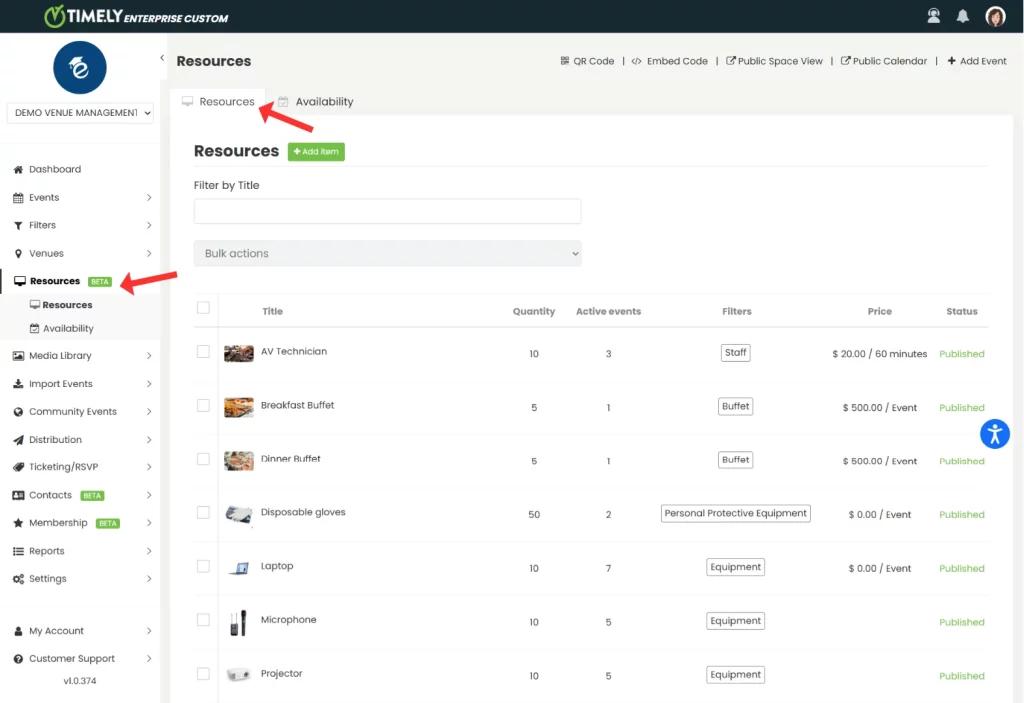
- Om een nieuwe bron te maken, klikt u op de groene + Artikel toevoegen knop bovenaan het scherm. Om een bestaande bron bewerken, beweeg de muis over de naam en klik op het potloodpictogram.
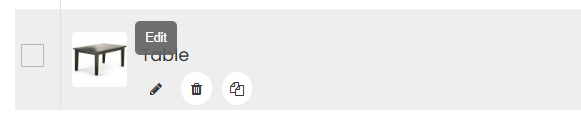
- Aan de rechterkant van het scherm staat de Brondetails paneel zal verschijnen. Scroll naar de Beeld pagina.
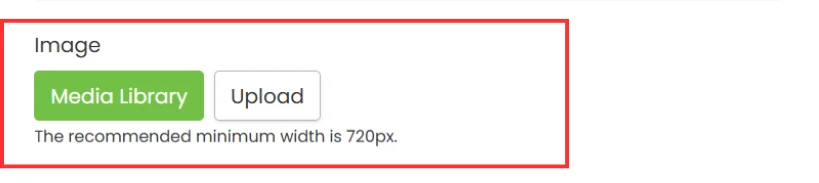
- U ziet twee knoppen:
- Mediabibliotheek: Gebruik deze optie om een afbeelding te selecteren die eerder naar uw account is geüpload.
- Uploaden: Gebruik dit om een nieuwe afbeelding vanaf uw computer te uploaden.
- Nadat u een afbeelding hebt gekozen, verschijnt er een voorbeeld.
- Enter alternatieve tekst beschrijving van de afbeelding (bijvoorbeeld 'Zwarte bedrade microfoon' of 'rechthoekige tafel') voor naleving van de toegankelijkheid en klik Bespaar.
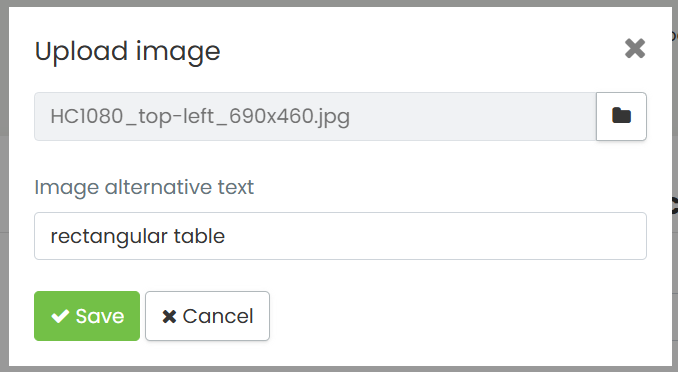
- Wanneer u klaar bent met het bewerken van de bron, klikt u op Publiceer om uw wijzigingen op te slaan. U kunt ook klikken op Opslaan als concept als je nog niet klaar bent om te publiceren.
Tip: De aanbevolen minimale afbeeldingsbreedte is 720px voor de beste kwaliteit. Voor meer tips, volg onze Aanbevolen werkwijzen voor afbeeldingen.
3. Afbeeldingen toevoegen aan brondetails
Als u uw bronbeschrijving met afbeeldingen wilt illustreren, gaat u bij het maken of bewerken van een bron naar de Beschrijving sectie en klik op de Afbeelding invoegen/bewerken pictogram. Er verschijnt een pop-upvenster waarin u een afbeelding van uw computer kunt kiezen. Voeg vervolgens een afbeeldingsbeschrijving toe en klik op OK.
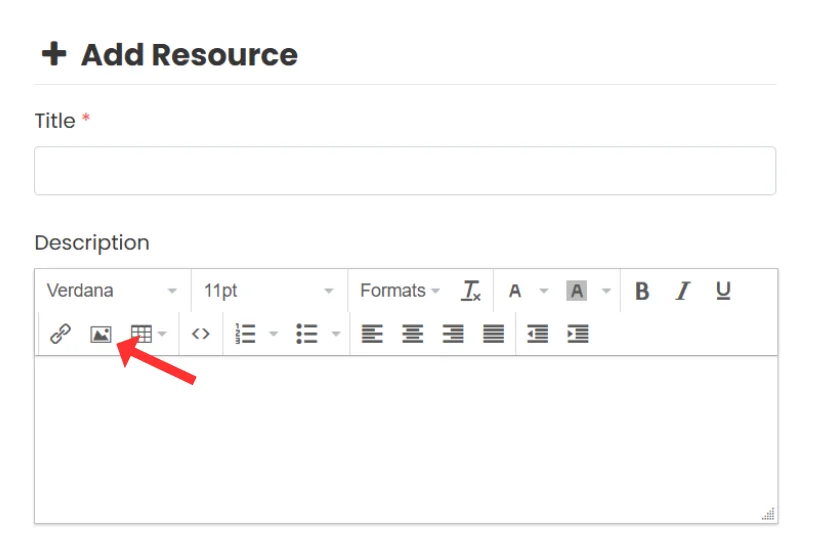
En vergeet niet te klikken Publiceer om uw wijzigingen op te slaan.
Extra hulp nodig?
Voor verdere begeleiding en ondersteuning kunt u terecht op onze Klantenservice. Als u daarnaast vragen hebt of hulp nodig hebt, aarzel dan niet om contact op te nemen met ons klantensuccesteam door een supportticket te openen via uw Timely dashboard van de account.
Bovendien, mocht u aanvullende hulp nodig hebben bij de implementatie en het gebruik van Timely locatiebeheersysteem, wij helpen u graag verder. Ontdek alle professional services, wij bieden, en voel je vrij om Neem contact met ons op bereiken van jouw doelen